Kdenlive je besplatni video editor s otvorenim kodom i s više platformi. Može podržavati MP4, MKV i druge moje formate. Korištenjem Kdenlivea svom videozapisu možete dodati efekte i prijelaze. Štoviše, omogućuje nam i prikazivanje videozapisa u bilo kojem formatu.
Kdenlive možemo instalirati na Linux Mint 20 putem uslužnog programa Software Manager, PPA spremišta i upravitelja snap aplikacija.
Instaliranje Kdenlivea na Linux Mint 20 iz softverskog upravitelja
Kako je Kdenlive aplikacija s otvorenim kodom, uključena je u Linux Mint 20 upravitelj softvera.
Pretražite aplikaciju Upravitelj softvera u izborniku aplikacija.
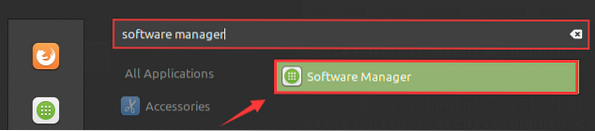
Pojavit će se zaslon nadzorne ploče upravitelja softvera. Upišite "Kdenlive" u okvir za pretraživanje i pritisnite Enter.

Pojavit će se aplikacija Kdenlive. Odaberite aplikaciju Kdenlive.

Kliknite "Instaliraj" da biste ga instalirali u svoj Linux Mint 20 sustav.
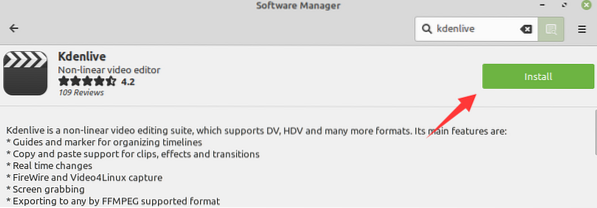
Kdenlive zahtijeva provjeru autentičnosti za instalaciju. Unesite lozinku u predviđeno polje i kliknite na 'Autentifikacija.'

Instalacija će započeti odmah jer ćete pružiti provjeru autentičnosti.

Nakon što je Kdenlive uspješno instaliran, kliknite "Pokreni" da biste ga pokrenuli.
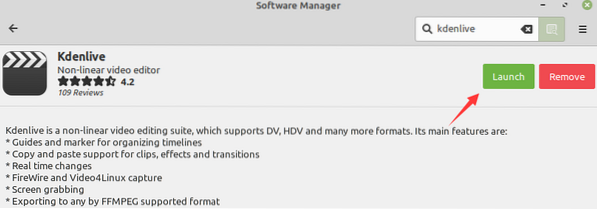
Instaliranje Kdenlive na Linux Mint 20 iz PPA spremišta
Kdenlive je dostupan iz PPA spremišta. PPA repozitoriji pružaju najnoviju stabilnu verziju aplikacije. Da biste instalirali najnoviju verziju Kdenlive, poduzmite sljedeće korake:
Korak 1: Dodajte Kdenliveovo PPA spremište i ažurirajte apt-cache
Otvorite terminal i dodajte spremište Kdenlive:
$ sudo add-apt-repozitorij ppa: kdenlive / kdenlive-stable

Zatim ažurirajte odgovarajući popis pomoću dolje zadane naredbe:
$ sudo apt ažuriranje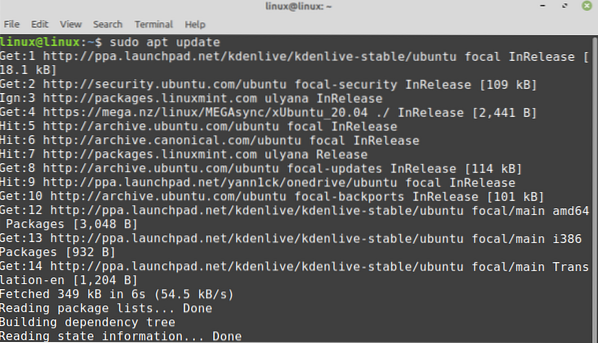
Korak 3: Instalirajte Kdenlive
Zatim instalirajte Kdenlive pomoću naredbe:
$ sudo apt install kdenlive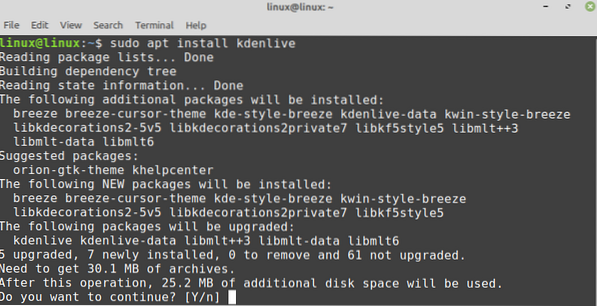
Korak 4: Provjerite Kdenliveovu instalaciju
Nakon uspješne instalacije Kdenlivea, provjerite instalaciju upisivanjem naredbe:
$ kdenlive --verzija
Rezultat potvrđuje uspješnu instalaciju Kdenlivea na Linux Mint 20.
Instaliranje Kdenlivea na Linux Mint 20 iz upravitelja snap aplikacija
Snap dolazi onemogućen na Linux Mint 20. Međutim, možemo omogućiti i instalirati snap na Linux Mint 20. Pogledajte ovaj vodič (https: // linuxhint.com / enable-snap-applications-support-linux-mint /) za dobivanje snap podrške na Linux Mint 20. Nakon što omogućite i instalirate snap-on Linux Mint 20, upišite sljedeću naredbu u terminal da biste instalirali Kdenlive iz snap:
$ sudo snap instaliraj kdenlive
Provjerite instalaciju Kdenlive iz snap naredbom:
$ snap info kdenlive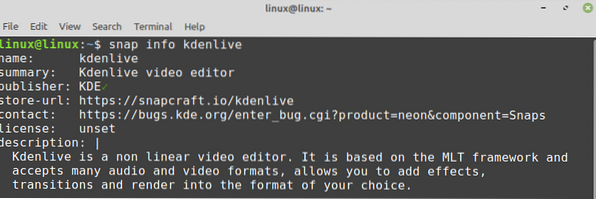
Početak rada s Kdenliveom na Linux Mint 20
Nakon uspješne instalacije Kdenlive, otvorite izbornik aplikacija i pretražite Kdenlive. Kliknite ikonu aplikacije 'Kdenlive' i ona će se otvoriti.
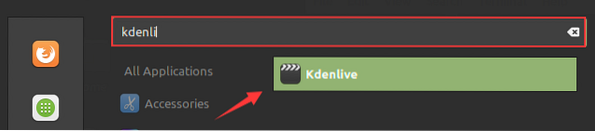
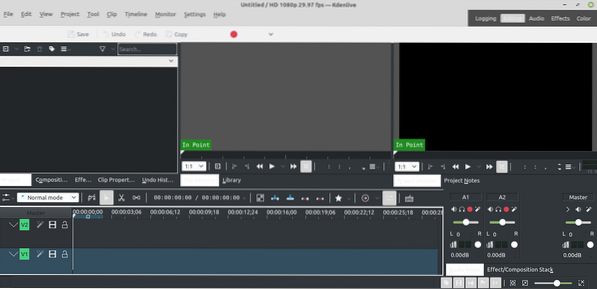
Uklonite ili deinstalirajte Kdenlive s Linuxa Mint 20
Ako ste Kdenlive instalirali iz upravitelja softvera ili PPA spremišta, tada ga koristite dolje navedenoj naredbi da biste ga uklonili iz Linux Mint 20:
$ sudo apt remove --autoremove kdenlive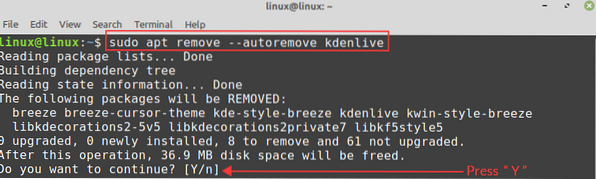
Da biste uklonili Kdenlive snap aplikaciju, upišite naredbu:
$ sudo snap ukloni kdenlive
Zaključak
Kdenlive je aplikacija za uređivanje videozapisa s više platformi. Dostupan je za Linux Mint 20 iz aplikacije Software Manager, PPA spremišta i snap-a. Ovaj se članak fokusira na instaliranje aplikacije Kdenlive na Linux Mint 20.
 Phenquestions
Phenquestions


